Bạn không thấy các quảng cáo không hay trên hay Zalo. Hay Zalo của bạn hiển thị quá nhiều quảng cáo. Bây giờ bạn muốn biết cách chặn quảng cáo trên Zalo để chặn tất cả quảng cáo. Thật ra nếu bạn biết cách chặn thì thật sự rất đơn giản. Nếu bạn chưa biết thì hãy cùng Ching Marketing tìm hiểu cách chặn quảng cáo trên cả điện thoại và máy tính nhé.
Vì sao nên chặn quảng cáo trên Zalo?
Sau đây là các lý do khiến bạn phải tìm cách chặn quảng cáo ngay lập tức. Các bạn hãy tham khảo thử nhé:
- Tránh các loại quảng cáo, thông báo độc hại.
- Tránh bị làm bởi các quảng cáo, thông báo.
- Chỉ hiển thị thông báo, quảng cáo mong muốn.
- Tắt, bật thời gian hiển thị thông báo quảng cáo theo ý muốn.
- Ngừng nhận tin nhắn rác và thông tin không cần thiết.
- Yên tâm trải nghiệm các tiện ích trên Zalo.
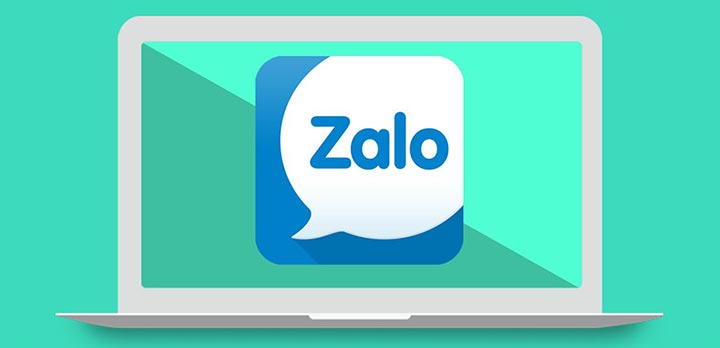
Hướng dẫn chặn quảng cáo trên Zalo
Tiếp theo, Ching Marketing sẽ hướng dẫn các bạn cách chặn quảng cáo. Các bạn tham khảo và thực hiện chi tiết nhé.
1. Trên điện thoại
- Bước 1: Bạn truy cập vào app Zalo trên điện thoại. Sau đó bạn chọn danh bạ ngay tại giao diện chính của Zalo.
- Bước 2: Tiếp theo bạn chọn “Official Account” kế mục danh bạ.
- Bước 3: Tại đó, bạn sẽ thấy các quảng cáo, thông tin mà nhà quảng cáo gửi tới bạn. Hay quảng cáo trên nhật ký của bạn.
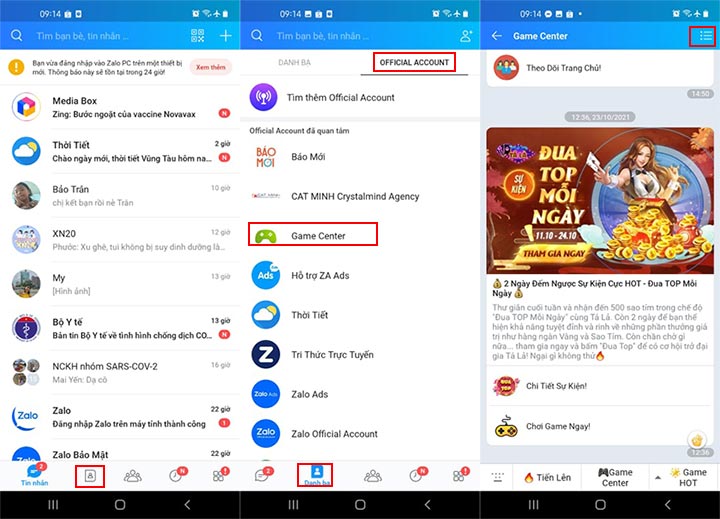
- Bước 4: Tiếp theo, bạn nhấn vào trang thông tin quảng cáo bạn muốn chặn. Nhấn vào dấu ba chấm ngay góc phải màn hình.
- Bước 5: Sau đó, bạn nhấn chọn mục Tắt thông báo. Bạn có thể lựa chọn tắt thông báo mãi mãi hay là chỉ tắt trong một khoảng thời gian nhất định. Có thể 1 tiếng, 2 tiếng, 3 tiếng….
- Bước 6: Hoặc là bạn có thể chọn mục “Bỏ quan tâm” để không nhận thông tin quảng cáo hay là tin nhắn từ trang đó. Nếu bạn chắc chắn chặn thì bạn bấm có.
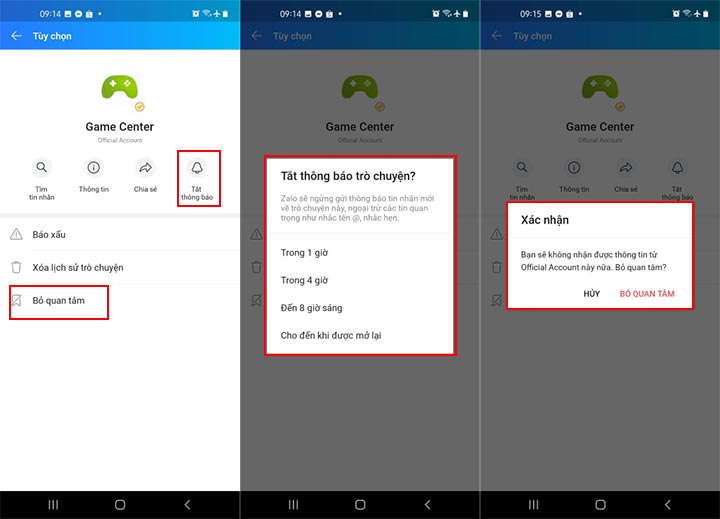
Chỉ với 6 bước đơn giản, bạn đã thành công chặn quảng cáo Zalo hay không quan tâm các thông tin hay các bài quảng cáo.
2. Trên máy tính
- Bước 1: Đăng nhập vào hệ thống Zalo trên máy tính.
- Bước 2: Nhập tên các trang quảng cáo mà bạn cảm thấy phiền phức. Hay các quảng cáo spam, nhạy cảm…..
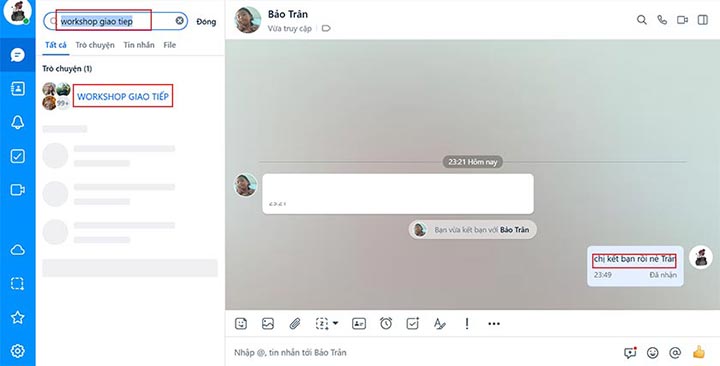
- Bước 3: Sau đó, bạn nhấn chuột phải vào trang quảng cáo. Tiếp theo chọn tắt thông báo.
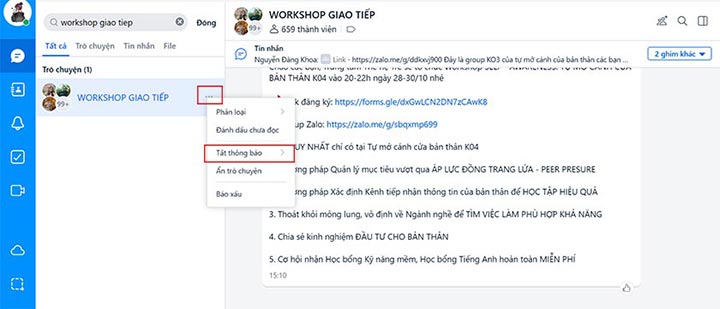
- Bước 4: Zalo sẽ hiển thị khoảng thời gian bạn muốn tắt, nếu bạn muốn tắt luôn thì bạn sẽ chọn “ Cho đến khi mở lại”. Nếu bạn muốn xóa luôn đoạn tin nhắn quảng cáo, thì bạn nhấn chuột phải vào tên trang quảng cáo. Tiếp theo nhấn xóa đoạn hội thoại.
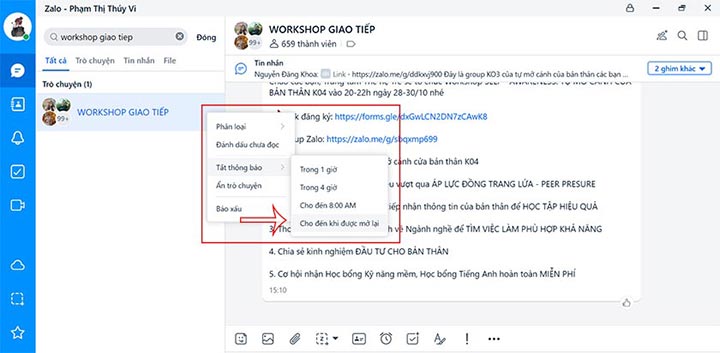
Như vậy, chỉ trong 4 bước bạn đã xóa và tắt thông báo các trang quảng cáo mà bạn muốn.
3. Cách chặn quảng cáo trên nhật kí Zalo
Tiếp theo, Ching Marketing sẽ giới thiệu cho các bạn cách chặn quảng cáo trên bản tin nhật ký.
- Bước 1: Bạn truy cập vào ứng dụng Zalo, nhấn vào mục nhật ký.
- Bước 2: Khi bạn lướt thấy tin quảng cáo. Bạn nhấn vào dấu mũi tên ngay góc phải trên của tin.
- Bước 3: Tiếp theo, bạn nhấn vào ẩn quảng cáo.
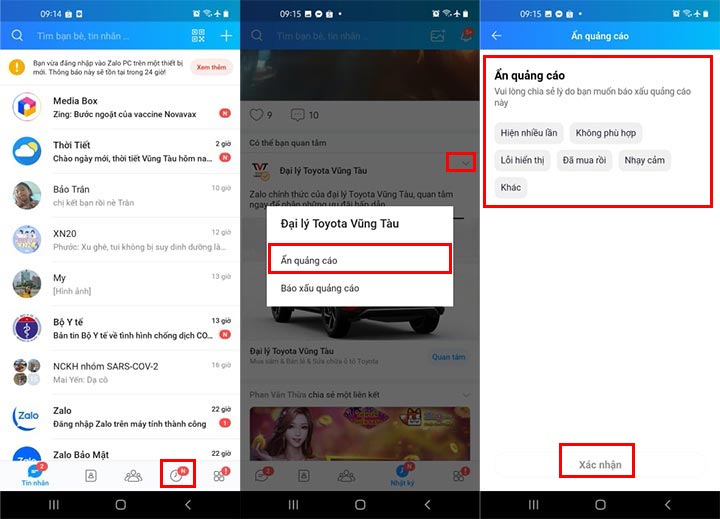
- Bước 4: Sau đó, bạn chọn lí do ẩn. Có thể là đã mua rồi, không phù hợp…..
- Bước 5: Sau khi chọn xong, bạn bấm chọn xác nhận.
Kết luận
Cuối cùng, Ching Marketing đã giới thiệu cho các bạn hai cách chặn quảng cáo trên Zalo ở cả điện thoại và máy. Tùy vào thiết bị mà các bạn tham khảo nhé. Chúc các bạn thực hiện thành công!!!
Cách chặn quảng cáo trên Zalo thật sự rất hữu ích